首先使用anaconda或miniconda创建独立python虚拟环境并激活;2. 推荐通过conda install geopandas fiona rasterio -c conda-forge命令安装核心gis库以避免底层依赖问题;3. 在vscode中通过ctrl+shift+p选择python解释器为gis_env环境;4. 安装python、pylance、gitlens等扩展并配置sqltools连接postgis数据库;5. 利用vscode内置jupyter支持运行folium或matplotlib进行空间数据可视化;6. 使用live server预览web gis应用,通过断点调试和变量查看功能进行代码调试;7. 始终使用虚拟环境隔离项目依赖,优先选用conda管理地理空间库以规避gdal/geos/proj依赖难题,最终实现高效gis开发闭环。
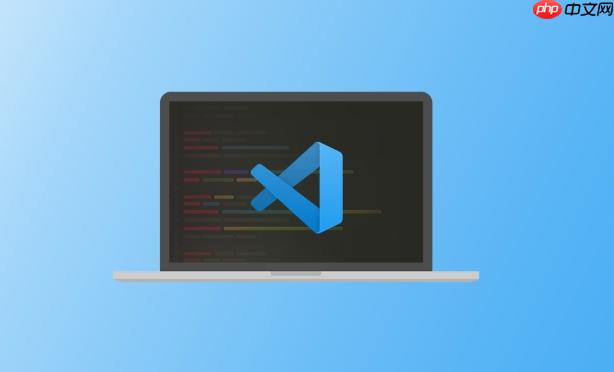
VSCode在配置地理信息系统(GIS)开发环境,特别是用于空间数据分析项目时,展现出极高的灵活性和效率。它通过强大的扩展生态和对多语言(尤其是Python和JavaScript)的优秀支持,能显著简化从环境搭建到项目调试的整个流程。
解决方案
要用VSCode搭建一个顺手的GIS开发环境,特别是做空间数据分析,我们需要几个核心步骤。我个人觉得,最重要的就是把基础的编程环境和那些复杂的地理解析库给理顺了。
首先,确保你的系统里装好了Python。我强烈建议使用Anaconda或Miniconda来管理Python环境,这能省去不少依赖冲突的麻烦。如果你是做Web GIS,Node.JS也得备上。git当然是必备的,版本控制太重要了。
VSCode本身安装起来很简单,下载下来点几下就行。装好之后,有几个核心扩展是必装的:Python扩展(微软官方的那个),Pylance(提供智能补全和类型检查),GitLens(让Git操作更直观)。如果你写JavaScript,Prettier和ESLint也是提升代码质量的好帮手。
接下来,就是GIS开发的关键了。
Python虚拟环境的搭建与地理空间库的安装: 这部分是重中之重,也是很多人初次尝试时最容易“栽跟头”的地方。我通常会这样做:
-
创建独立环境: 在终端里,用
conda
或
venv
创建一个新的虚拟环境。比如:
conda create -n gis_env python=3.9 conda activate gis_env
或者
这样做是为了隔离你的项目依赖,避免不同项目之间库版本冲突。
-
安装核心GIS库: 激活环境后,就可以安装像GeoPandas、Fiona、Shapely、Rasterio这些库了。它们背后依赖着GDAL、GEOS、PROJ这些底层的C/C++库,这才是真正考验耐心的地方。
- 推荐Conda: 如果你用Conda,安装起来通常会顺利很多,因为它会帮你处理这些底层依赖:
conda install geopandas fiona rasterio psycopg2 -c conda-forge
-c conda-forge
非常关键,因为很多地理空间库都在这个社区维护。
- pip的挑战: 如果你坚持用
pip
,尤其是在Windows上,可能会遇到“找不到GDAL/GEOS/PROJ”的错误。这时候,你可能需要手动安装这些库的二进制文件,或者寻找预编译的wheel文件。说实话,这玩意儿真是个磨人的小妖精,我个人经验来看,Conda在Windows上是省心的选择。
- 推荐Conda: 如果你用Conda,安装起来通常会顺利很多,因为它会帮你处理这些底层依赖:
-
VSCode中选择解释器: 在VSCode里,打开你的项目文件夹,按下
Ctrl+Shift+P
(或
Cmd+Shift+P
),输入“Python: select Interpreter”,然后选择你刚刚创建的
gis_env
环境。这样,VSCode就知道你的代码应该用哪个Python环境来运行和调试了。
-
数据库连接: 如果你的GIS项目涉及到PostGIS这样的空间数据库,可以安装VSCode的SQLTools扩展,然后添加postgresql驱动,这样就能在VSCode里直接连接和查询数据库了,非常方便。
-
Web GIS开发支持: 对于前端Web GIS项目(比如用Leaflet或OpenLayers),VSCode的Live Server扩展能让你实时预览html页面,配合浏览器的开发者工具,调试起来效率很高。
为什么选择VSCode进行GIS开发?它的核心优势在哪里?
选择VSCode来做GIS开发,我个人觉得,它最大的魅力在于那种“轻量级却又无所不能”的感觉。它不像一些传统ide那样臃肿,启动飞快,但通过丰富的扩展,又能满足几乎所有的开发需求。
它的核心优势,在我看来,主要体现在几个方面:
首先是无与伦比的扩展性。VSCode的市场里有海量的扩展,几乎你想到的功能,都能找到对应的扩展。比如Python开发,有微软官方的Python扩展,Pylance提供强大的智能提示和代码检查;写SQL有SQLTools;做版本控制有GitLens。这种模块化的设计,让你可以根据自己的需求定制工作环境,不装多余的东西。
其次是优秀的语言支持和调试能力。无论是Python、JavaScript、R,还是SQL,VSCode都能提供一流的代码高亮、智能补全和格式化。更重要的是,它的调试器非常强大,你可以轻松设置断点、查看变量、单步执行,这对于理解复杂的空间算法和排查数据问题至关重要。我经常用它来调试GeoPandas的代码,一步步看数据结构的变化,非常直观。
再来就是集成终端和Git管理。你不需要额外打开一个终端窗口,VSCode内置的终端就能满足你所有的命令行操作需求,比如激活虚拟环境、运行Python脚本、执行Git命令。而内置的Git功能和GitLens扩展,更是让版本控制变得异常简单,提交、拉取、合并,都在IDE里搞定,大大提升了团队协作的效率。
最后,不得不提的是它对Jupyter Notebooks的原生支持。对于GIS数据分析来说,Jupyter Notebook是探索性分析的利器。VSCode可以直接打开并运行
.ipynb
文件,你可以在代码旁边直接看到地图、图表等可视化结果,这对于迭代式的数据分析和模型开发来说,简直是神来之笔。
配置Python地理空间库时常见的“坑”与解决方案
说句实在话,配置Python地理空间库,尤其是那些依赖C/C++底层库的,常常是新手最头疼的地方。这玩意儿的依赖关系复杂得像一团毛线,一不小心就给你来个“No GDAL/GEOS/PROJ libraries found”的错误。我当初也踩过不少坑,这里分享一些常见的“坑”和我的解决方案。
最大的坑:GDAL/GEOS/PROJ等底层库的依赖问题。 GeoPandas、Rasterio、Fiona这些库,并不是纯Python写的,它们依赖于GDAL(地理空间数据抽象库)、GEOS(几何引擎)和PROJ(坐标系转换库)这些C/C++写的底层库。在不同的操作系统上,它们的安装方式差异很大,而且版本兼容性也可能出问题。
- Windows系统: 这是重灾区。直接用
pip install geopandas
往往会失败,因为pip默认无法编译这些C/C++库。
- 解决方案: 我个人强烈推荐使用Conda。Conda的包管理机制非常强大,它能帮你预编译好这些底层库,并把它们和Python库一起安装。你只需要运行
conda install geopandas fiona rasterio -c conda-forge
,Conda会帮你处理好一切。这是最省心的方式。如果你非要用pip,可能需要去一些非官方的网站(比如Christoph Gohlke的网站)下载预编译的
.whl
文件,然后手动安装。但这种方式维护起来比较麻烦。
- 解决方案: 我个人强烈推荐使用Conda。Conda的包管理机制非常强大,它能帮你预编译好这些底层库,并把它们和Python库一起安装。你只需要运行
- macOS/Linux系统: 这两个系统相对友好一些。你可以先通过系统包管理器安装底层库,然后再用pip安装Python库。
- macOS (使用Homebrew):
brew install gdal geos proj pip install geopandas fiona rasterio
- Linux (使用apt/yum等):
sudo apt-get update sudo apt-get install libgdal-dev libgeos-dev libproj-dev pip install geopandas fiona rasterio
注意,安装
libgdal-dev
等是安装开发头文件,这样pip在编译时才能找到它们。
- macOS (使用Homebrew):
第二个坑:虚拟环境管理不当。 很多人习惯直接在系统全局Python环境里安装所有库,结果就是不同项目的依赖冲突,或者新项目需要旧库的某个特定版本,而旧项目又需要新库的另一个版本,最后导致“依赖地狱”。
- 解决方案: 养成始终使用虚拟环境的好习惯。每次开始一个新项目,都创建一个新的虚拟环境。这样,每个项目的依赖都是独立的,互不干扰。VSCode对虚拟环境的支持非常好,你可以在底部状态栏快速切换解释器,或者通过命令面板选择。
第三个坑:环境变量或路径问题。 有时候,即使库装好了,Python可能也找不到它们,或者底层的GDAL命令在终端里不生效。
- 解决方案: 确保你的环境变量(如
PATH
)包含了GDAL等库的二进制文件路径。Conda通常会帮你处理好这些,但在某些特殊情况下,你可能需要手动检查。另外,在VSCode中,确保你选择了正确的Python解释器,这样VSCode才能知道去哪里找你的库。如果遇到奇怪的路径问题,尝试重启VSCode,有时能解决缓存问题。
总而言之,处理这些依赖问题,耐心和细致是关键。大部分时候,遵循Conda的推荐路径,能避免掉90%的麻烦。
如何在VSCode中高效进行空间数据可视化与调试?
在VSCode里进行空间数据可视化和调试,其实比你想象的要方便得多。它提供了一系列工具和集成,能让你的GIS开发流程更加顺畅。
空间数据可视化:
最直观且高效的方式,我个人觉得是利用Jupyter Notebooks。VSCode对
.ipynb
文件有原生支持,这意味着你可以在代码单元格里直接运行Python代码,并立即在输出区域看到可视化结果。
-
交互式地图: 你可以使用像
Folium
或
ipyleaflet
这样的库来创建交互式Web地图。代码运行后,地图会直接呈现在Jupyter单元格下方,你可以缩放、平移,甚至添加图层控制。这对于探索数据分布、检查空间关系非常有用。
import geopandas as gpd import folium # 假设你有一个GeoDataFrame world = gpd.read_file(gpd.datasets.get_path('naturalearth_lowres')) # 创建一个简单的Folium地图 m = folium.Map(location=[0, 0], zoom_start=2) folium.Choropleth( geo_data=world, name='choropleth', data=world, columns=['name', 'pop_est'], key_on='feature.properties.name', fill_color='YlGnBu', legend_name='Population Estimate' ).add_to(m) m运行这段代码,地图就会直接在VSCode的Jupyter输出中显示。
-
静态图表: 对于静态的统计图表(如直方图、散点图)或简单的静态地图,
Matplotlib
和
Seaborn
依然是首选。它们的输出也会直接显示在Jupyter单元格里。
import matplotlib.pyplot as plt # 假设你的GeoDataFrame是gdf # gdf.plot() # 直接绘制GeoDataFrame # plt.show()
-
Web GIS预览: 如果你在开发基于Leaflet或OpenLayers的Web GIS应用,VSCode的Live Server扩展是神器。它能快速启动一个本地服务器,让你在浏览器中实时预览HTML/css/JS文件。你对代码的任何改动,都会立即反映在浏览器中,大大加速了前端开发和调试的迭代速度。
调试空间数据分析项目:
VSCode强大的调试功能,对于排查空间数据处理中的逻辑错误或数据问题非常有帮助。
-
Python调试器: VSCode内置了对Python的强大调试支持。
- 设置断点: 在你想要暂停代码执行的行号左侧点击,就会出现一个红点,这就是断点。
- 启动调试: 在左侧的“运行和调试”视图中,点击绿色的播放按钮(“运行 Python 文件”),或者配置一个
launch.json
文件来指定更复杂的调试参数。
- 单步执行: 代码会在断点处停下。你可以使用调试控制面板上的按钮(F10单步跳过,F11单步进入,Shift+F11单步跳出)来逐行执行代码,观察变量的变化。
- 变量查看: 在调试过程中,左侧的“变量”面板会显示当前作用域内所有变量的值,包括GeoDataFrame、Shapely几何对象等复杂结构,你可以展开它们查看内部属性。这对于理解数据处理过程中的中间结果非常关键。
- 调试控制台: 在调试控制台里,你可以输入Python表达式,实时查询变量的值,甚至修改变量,这对于快速测试和验证想法很有用。
-
Jupyter Notebooks的交互式调试: 在Jupyter单元格中,你也可以设置断点。当运行单元格时,代码会在断点处暂停,你可以像调试普通Python脚本一样,在“变量”面板中检查数据。这种方式特别适合在数据探索阶段,对某个特定的数据处理步骤进行细致的检查。
-
日志输出: 除了调试器,别忘了
print()
语句和Python的
模块。在代码中适当加入日志输出,可以帮助你追踪代码的执行流程和关键变量的状态,尤其是在处理大规模数据时,直接用调试器可能效率不高。
通过这些工具的组合使用,你可以在VSCode中实现从代码编写、数据处理到可视化和问题排查的完整GIS开发闭环,效率和体验都会非常棒。


















